Bruker din gamle iPhone eller iPad dyrebar plass? Trenger du litt ekstra penger? Eller tenker du å gi den til en venn eller familiemedlem? Så vil du tilbakestille iPhone (eller iPad) til fabrikken før du gjør noe med den.
For de uinnvidde vender en tilbakestilling fra fabrikken tilbake tiden til da enheten ble utgitt fra, vel, fabrikken – og tørke all kontoinfo, apper, media og alt annet du kan tenke på.
Dette er forskjellig fra en «myk tilbakestilling» som skal brukes når telefonen ikke svarer og ikke fjerner data. Unødvendig å si, det er ikke noe som bør gjøres lett – men hvis du er sikker på at det er det du vil gjøre, kan du lese videre.
- Trykk på Innstillinger> Generelt> Tilbakestill
- Trykk på «Slett alt innhold og innstillinger»
- Angi passord / ansikts-ID / fingeravtrykk
- Trykk på ‘Slett iPhone / iPad’
- Skriv inn Apple ID-passord
- IPhone / iPad vil nå tilbakestilles fra fabrikken
Ta sikkerhetskopi av iPhone først
Bare i tilfelle du ombestemmer deg, vil du beholde alle dataene lagret et sted – du kan også bruke dem som grunnlag for din neste iPhone eller iPad ved å gjenopprette fra den sikkerhetskopien.
Hvis du er logget på iCloud, kan du begynne å ta sikkerhetskopi av det ved å gå til Innstillinger, trykke på navnet ditt øverst på siden. Velg iCloud, og bla ned til iCloud Backup, og trykk deretter «Sikkerhetskopier nå».
Du kan også sikkerhetskopiere enheten din til en PC eller Mac. Bare koble den til datamaskinen og klikk på det lille enhetsikonet i iTunes. Der finner du et alternativ for å sette opp automatiske sikkerhetskopier eller bare ta sikkerhetskopi med et klikk på en knapp. Det er også her du vil gjenopprette fra en sikkerhetskopi på en ny telefon.
- Slik sikkerhetskopierer du en iPhone
- Hvordan gjenopprette en iPhone
Slik tilbakestiller du en iPhone til fabrikk
Her er vi da, på tide å tilbakestille iPhone eller iPad til fabrikk. Prosessen for begge er den samme, og den er ganske enkel.
Trinn 1
Gå over til Innstillinger, og trykk på Generelt og deretter Tilbakestill.
Dette vil gi nok av tilbakestillingsalternativer, men den du trenger for å fabrikkstille iPhone-enheten er «Slett alt innhold og innstillinger».
Steg 2
Hvis enheten din bruker en passord, TouchID eller FaceID, må du sannsynligvis bekrefte denne handlingen og deretter trykke Slett iPhone.
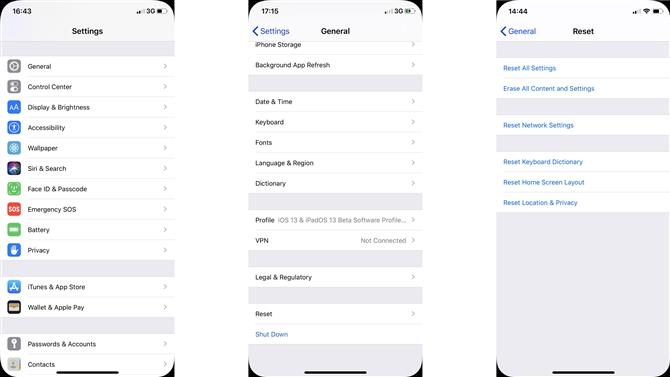
(Bildekreditt: Ditching)
Trinn 3
Du må neste logge inn med Apple-IDen din for å sikre at den kan fjernes fra enheten og at Find My iPhone kan deaktiveres.
ADVARSEL – ALLE DATA vil bli slettet fra din iPhone eller IPAD. Forsikre deg om at du har sikkerhetskopiert alle dataene du ønsker å oppbevare til iCloud eller datamaskinen.
Trinn 4
Når du har gjort dette, vil telefonen ta noen minutter før du ber deg om å konfigurere den som en ny enhet.
Gratulerer, du har klart å tilbakestille iPhone til fabrikk.
